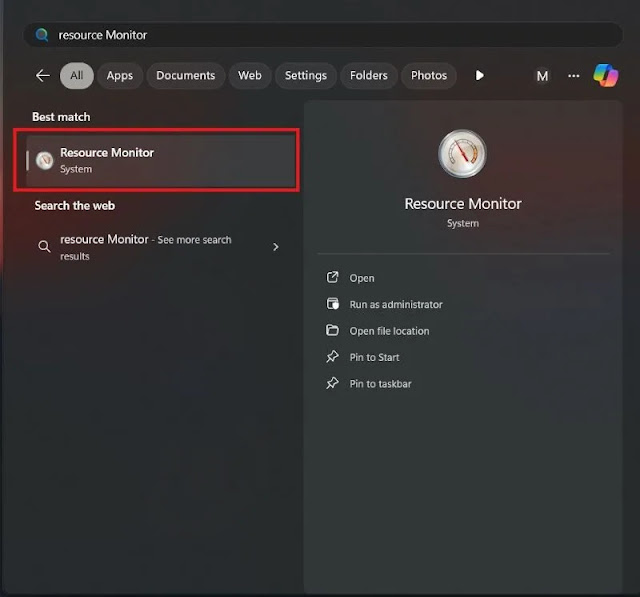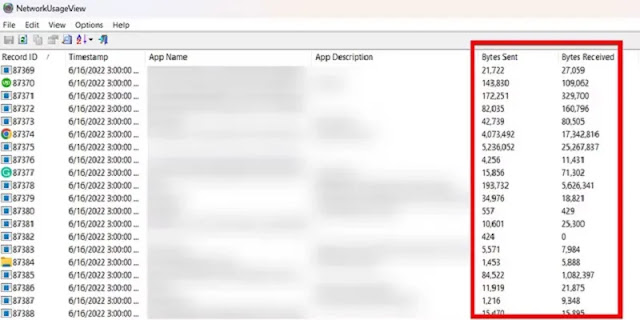هل أنت قلق بشأن استخدامك للإنترنت وتريد التحكم فيه؟ 🕹️ يمكنك بسهولة إدارة مقدار استخدام الإنترنت في نظام التشغيل Windows 11 من خلال بعض الإعدادات البسيطة.
في هذه المقالة من موقع Nooh Freestyle سنتعرف على كيفية التحكم في استخدام الإنترنت في نظام التشغيل Windows 11 مع بعض الإعدادات العملية.
كيفية التحكم في استخدام الإنترنت في نظام التشغيل Windows 11
How to Monitor Your Data Usage on Windows 11
باختصار، اتبع الطرق التالية لتقليل استخدام Windows 11 للإنترنت .
- انظر استهلاكك في قائمة Task Manager.
- قم بالحد من استخدامك للإنترنت من خلال Advanced Network Settings.
- راجع استهلاك كل برنامج في قسم Resource Monitor.
وفيما يلي، سوف ندرس كل من هذه الطرق بمزيد من التفصيل.
1- التحكم في استخدام الإنترنت لنظام Windows 11 في Task Manager
في قائمة Task Manager، يمكنك بسهولة رؤية مقدار استهلاك الإنترنت لكل برنامج في الوقت الفعلي. سيساعدك هذا القسم على معرفة التطبيق الذي يستهلك قدرًا أكبر من النطاق الترددي للإنترنت الخاص بك وتجنب الإفراط في استخدامه. للدخول إلى هذه القائمة، انقر بزر الماوس الأيمن على شريط الأدوات السفلي وحدد Task Manager.
على الجانب الأيسر من القائمة التي تفتح، انقر فوق خيار App History. ثم، في قسم Network، يمكنك رؤية مقدار استخدام الإنترنت لكل برنامج.
المزيد من المحتوى: 12 طريقة وإعدادات فعالة لتقليل استهلاك الإنترنت لهواتف أندرويد
2- منع استخدام الإنترنت في نظام التشغيل Windows 11 باستخدام Advanced Network Settings
إذا كانت باقة الإنترنت الخاصة بك محدودة وتريد إدارة استخدامك للإنترنت . يمكنك الحد من استخدامك للإنترنت في Advanced Network Settings.
لتقليل استخدام الإنترنت في نظام التشغيل Windows 11، اضغط على المفاتيح Win + i في نفس الوقت للدخول إلى الإعدادات. ثم انقر فوق خيار Advanced Network Settings في قسم Network and Internet.
في القائمة المفتوحة، انقر على خيار Data Usage حتى تتمكن من معرفة مقدار استخدام الإنترنت لكل برنامج.
في هذا القسم، يمكنك رؤية اسم الشبكة ومقدار استخدام الإنترنت لكل برنامج.
من خلال تغيير خيار Filter By، يمكنك معرفة مقدار استخدام الإنترنت على فترات يومية وأسبوعية وشهرية.
بما أن تقرير استخدام الإنترنت يتم تمكينه افتراضيًا، فانقر فوق Reset في أسفل القائمة للحصول على تقرير جديد.
انقر فوق خيار Enter Limit لتقليل استخدام Windows 11 للإنترنت.
في القائمة المفتوحة لخيار Limit Type، يمكنك تحديد مدة الحد الخاص بك. الخيار التالي هو تحديد فترة التقييد، على سبيل المثال، إذا قمت بتعيين فترة التقييد إلى شهرية، من خلال تعيين الخيار التالي على 1، فسيتم تعطيل هذا التقييد بعد شهر واحد. وفي قسم Data Limit، يمكنك تحديد مقدار الحجم المستهلك بالميجابايت أو الجيجابايت. سيقوم النظام بتنبيهك عند الوصول إلى حد الاستهلاك الخاص بك.
لتعطيل حد الإنترنت، بعد الدخول إلى قسم Data Limit، اضغط على خيار Remove Limit لتعطيل الحد بالكامل.
المزيد من المحتوى: 7 طرق لحل مشكلة الاستخدام العالي للإنترنت على هواتف شاومي
3- تقليل استهلاك الإنترنت في نظام التشغيل Windows 11 باستخدام Resource Monitor
هناك طريقة أخرى للتحكم في استخدام الإنترنت في نظام التشغيل Windows 11 وهي قسم Resource Monitor. للدخول إلى هذا القسم، افتح Start Menu واكتب Resource Monitor. اضغط على الخيار المطلوب في قائمة النتائج.
بعد فتح البرنامج، قم بالضغط على خيار Network في القائمة العلوية. في هذا القسم يمكنك الاطلاع على البرامج ومقدار استهلاك كل منها للإنترنت، وإذا لزم الأمر منع استهلاكها المفرط.
4- استخدام برنامج NetworkUsageView
أداة أخرى مفيدة يمكنك استخدامها لمراقبة استخدام البيانات على نظام التشغيل Windows 11 الخاص بك هي NetworkUsageView. يتم تلقي معلومات الاستهلاك من ملف SRUDB.dat وتخزينها في Windows الخاص بك. يقوم هذا الملف بتخزين معلومات مهمة حول كيفية استخدام البرامج والخدمات لموارد الشبكة وما إلى ذلك على جهاز الكمبيوتر الخاص بك.
NetworkUsageView ليست أداة مضمنة في Windows ويمكن أن تساعد عندما لا تعمل Task Manager وإعدادات الشبكة كما ينبغي. وهو أيضًا تطبيق محمول، مما يعني أنك لا تحتاج إلى تثبيته لاستخدامه.
لاستخدام NetworkUsageView، قم بتنزيله من موقع NirSoft . تحتاج إلى استخراج الأرشيف للوصول إلى الملف القابل للتنفيذ. ثم انقر نقرًا مزدوجًا فوق الملف "NetworkUsageView.exe" لتشغيل البرنامج.
الآن في علامة التبويب Bytes Sent و Bytes Received، يمكنك رؤية البايتات المرسلة والبايتات المستلمة لكل خدمة أو برنامج، ويمكنك من خلالها التحقق من إحصائيات استهلاك البيانات.
يساعدك التحقق من استخدام البيانات الخاصة بك على تجنب تجاوز حد البيانات الخاص بك أو معرفة التطبيقات التي تستخدم قدرًا كبيرًا من النطاق الترددي. ويمكن أن يكون مفيدًا أيضًا في تحديد الارتفاعات المفاجئة في الاستخدام والتي يمكن أن تشير إلى نشاط البرامج الضارة والمشكلات الأخرى المتعلقة بالشبكة.
المزيد من المحتوى: شرح كامل على 6 طرق لاختبار سرعة الإنترنت باستخدام CMD ويندوز
أسئلة مكررة
لماذا لا يتم تحديث Windows 11؟
غالبًا ما تكون هذه المشكلة بسبب تعطيل التحديث التلقائي لنظام التشغيل Windows. انتقل إلى قسم Setting وانقر على خيار Check For Updates في قسم Windows Update لتنزيل التحديثات المتوفرة وتثبيتها. إذا لم يتم حل المشكلة، يمكنك قراءة المقال الخاص بكيفية حل مشكلة عدم تحديث Windows 11 .
لماذا ويندوز 11 بطيء؟
يمكن أن يكون نظام التشغيل Windows 11 بطيئًا لأسباب مختلفة، مثل امتلاء محرك الأقراص الثابتة، وعدم تحديث Windows، وكذلك وجود فيروس.
خاتمة
ومن طرق تقليل استخدام الإنترنت في نظام التشغيل Windows 11، يمكننا الرجوع إلى قسم App History في قائمة Task Manager، والذي يوضح لك الاستهلاك الحالي لكل برنامج. أيضًا، في قسم Advanced Network Settings، يمكنك تطبيق حد لاستهلاكك عن طريق تحديد خيار Sharp Data Limit. ويعرض لك قسم Resource Monitor تفاصيل استهلاك الإنترنت لكل برنامج.
كما يمكن أن يكون برنامج NetworkUsageView مساعدًا جيدًا في هذا المجال.
تعليقاتكم واقتراحاتكم؟
ولحسن الحظ، يمكنك التحكم في استخدام الإنترنت في نظام التشغيل Windows 11 بعدة طرق. حاولنا في هذه المقالة تقديم أدوات داخلية أو برامج وسيطة لهذا العمل. إذا كنت تعرف برنامجًا آخر أفضل أو نصائح حول الإعدادات أعلاه، فتأكد من مشاركتها معنا ومع الآخرين في قسم التعليقات.